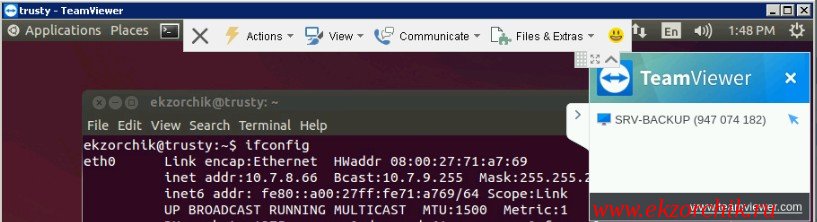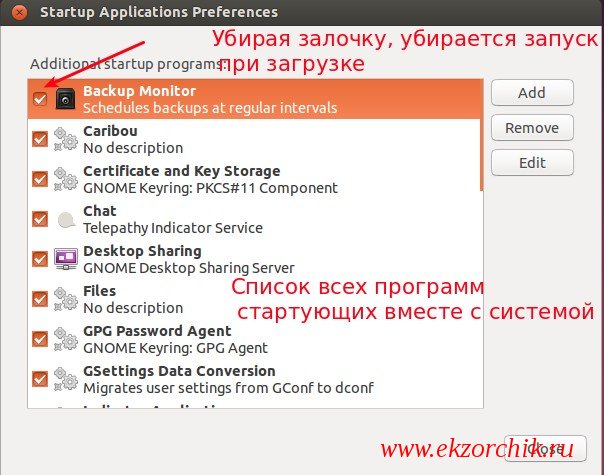Задача: хочу рассмотреть установку TeamViewer на Ubuntu Trusty Desktop с рабочим окружением Gnome Classic.
TeamViewer, программное обеспечение с закрытым исходным кодом, которое позволяет управлять удаленным компьютером через интернет. Для некоммерческого использования она полностью бесплатна. Для работы программы достаточно, чтобы она была установлена на обоих компьютерах, которыми вы собираетесь управлять.
ekzorchik@trusty:~$ wget https://download.teamviewer.com/download/linux/teamviewer_amd64.deb
или
ekzorchik@trusty:~$ wget https://download.teamviewer.com/download/linux/teamviewer_i386.deb
Т.к. моя система 64-разрядная:
ekzorchik@trusty:~$ dpkg --print-architecture
amd64
то и пакет я скачиваю соответствующий.
Теперь я хочу посмотреть какая информацию имеется по teamviewer_amd64.deb:
ekzorchik@trusty:~$ dpkg -I /home/ekzorchik/teamviewer_amd64.deb
new debian package, version 2.0.
Version: 13.0.6634
Architecture: amd64
Description: Remote control and meeting solution.
Устанавливаю его в систему:
ekzorchik@trusty:~$ sudo dpkg -i /home/ekzorchik/teamviewer_amd64.deb
ekzorchik@trusty:~$ sudo apt-get install -f -y
ekzorchik@trusty:~$ sudo dpkg -i /home/ekzorchik/teamviewer_amd64.deb
Запускаю установленную утилиту по оказыванию помощи через удаленное подключение:
Applications (Приложения) — Internet (Интернет) — TeamViewer 13, первый раз запускаю нужно будет принять лицензионное соглашение щелкнув левой кнопкой мыши на кнопке Accept License Agreement и после будет отображено главное окно:
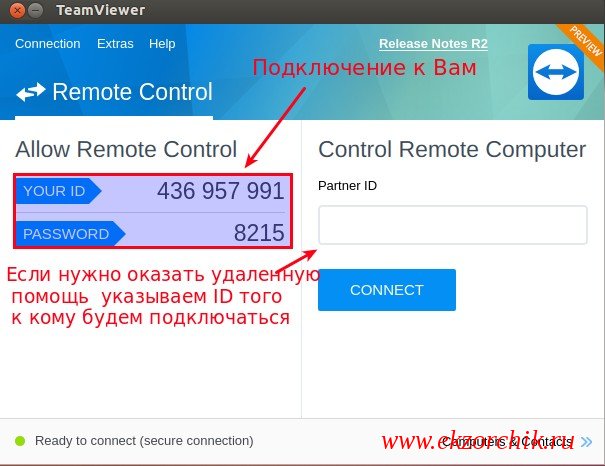 Протестируем, как происходит подключение и работа. У меня есть на одной системе (Windows системе) также установлено приложение TeamViewer, указываю с нее в поле Partner ID — ID 436 957 991, затем пароль 8215 и вот она система Ubuntu Trusty Desktop в окне
Протестируем, как происходит подключение и работа. У меня есть на одной системе (Windows системе) также установлено приложение TeamViewer, указываю с нее в поле Partner ID — ID 436 957 991, затем пароль 8215 и вот она система Ubuntu Trusty Desktop в окне
Отлично. В настройках можно задать собственный пароль (по умолчанию длина пароля ограничена 5 цифрами) на подключение, а не тот что предлагает мастер и он будет постоянен. Очень удобно когда звонят тебе родители и просят подключиться посмотреть систему, ты говоришь чтобы продиктовали ID, а пароль ты и так знаешь.
Хорошо, когда установленная программа в системе позволяет извлекать из нее информацию через консоль, к примеру отобразить ID
ekzorchik@trusty:~$ teamviewer -info
TeamViewer 13.0.6634 (DEB)
TeamViewer ID: 436957991
teamviewerd status teamviewerd start/running, process 2483
а из этого следует, что можно сделать скрипт который будет подключаться к удаленным системам и получать ID ну а уже после можно подключаться зная ID , а пароль указывать заранее предопределенный.
ekzorchik@trusty:~$ sudo teamviewer license accept
ekzorchik@trusty:~$ sudo teamviewer setup
ekzorchik@trusty:~$ sudo teamviewer --daemon enable
ekzorchik@trusty:~$ sudo teamviewer --daemon start
ekzorchik@trusty:~$ teamviewer passwd Aa1234567
Error: You need root permissions for this operation
ekzorchik@trusty:~$ sudo teamviewer passwd Aa1234567
По сути можно сделать не скрипт, а playbook (Ansible), т. к. я в повседневности использую в качестве рабочей среды Ubuntu Trusty Desktop и можно с помощью него на подконтрольные рабочие станции назначить установку.
Вот сюда в Nautilus добавляются закладки папок:
ekzorchik@trusty:~$ nano .config/gtk-3.0/bookmarks
Отобразить список всех загружаемых программ вместе с системой:
ekzorchik@trusty:~$ sudo sed -i 's/NoDisplay=true/NoDisplay=false/g' /etc/xdg/autostart/*.desktop
Applications (Приложения) — System Tools (Системные утилиты) — Preferences (Параметры) — Startup Applications (Автоматически запускаемые приложения)
Но вот в чем проблема данный список не содержит настройки на автоматический запуск утилиты TeamViewer, но в самой программе если перейти в Extras (Дополнительно) — Options (Опции) — General (Основное) установлена галочка у настройки: «Start TeamViewer with system».
Когда галочка установлена:
ekzorchik@trusty:~$ cp /etc/teamviewer/global.conf ~/global.conf.1
Когда галочка снята:
ekzorchik@trusty:~$ cp /etc/teamviewer/global.conf ~/global.conf.2
Сравниваю изменения:
ekzorchik@trusty:~$ diff global.conf.1 global.conf.2
5d4
< [int32] Always_Online = 1
итого параметр Always_Online = 1 в файле global.conf отвечает за запуск TeamViewer вместе с системой.
Итого я для себя разобрал, как поставить данный инструмент на Ubuntu Trusty Desktop, но все шаги выше применительны лишь с amd64 разрядной системе, а как дела обстоят с x86?
ekzorchik@trusty:~$ dpkg --print-architecture
i386
ekzorchik@trusty:~$ wget https://download.teamviewer.com/download/linux/teamviewer_i386.deb
ekzorchik@trusty:~$ sudo dpkg -i teamviewer_i386.deb
ekzorchik@trusty:~$ sudo apt-get install -f -y
ekzorchik@trusty:~$ sudo dpkg -i teamviewer_i386.deb
ekzorchik@trusty:~$ sudo teamviewer license accept
ekzorchik@trusty:~$ sudo teamviewer setup
ekzorchik@trusty:~$ sudo teamviewer --daemon enable
ekzorchik@trusty:~$ sudo teamviewer --daemon start
ekzorchik@trusty:~$ sudo teamviewer passwd Aa1234567
ekzorchik@trusty:~$ sudo sed -i 's/Always_Online=0/Always_Online=1/g' /etc/teamviewer/global.conf
Все получилось, только как заметил после setup, использование daemon опции не нужно, сервис уже запущен. Итого всё проработано, пока оно работает, как поведет себя в дальнейшем отразится в моих заметках с пошаговыми действиями как привести работу в исправленное состояние. На этом у меня всё, с уважением автор блога Олло Александр aka ekzorchik.